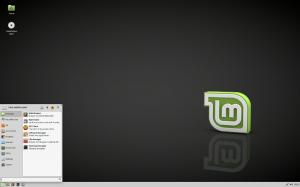Použít zásady skupiny na všechny uživatele kromě správce ve Windows 10

Možnosti zásad skupiny je možné použít na všechny uživatele a skupiny kromě správců ve Windows 10 pomocí GUI. Pokud používáte edici Windows 10, která je dodávána s aplikací Local Group Policy Editor, můžete ji použít k použití některých omezení a výchozích hodnot pro uživatele vašeho počítače. Zde je návod.
Zásady skupiny představují způsob, jak nakonfigurovat nastavení počítače a uživatele pro zařízení, která jsou připojena ke službě Active Directory Domain Services (AD) a také k místním uživatelským účtům. Ovládá širokou škálu možností a lze jej použít k vynucení nastavení a změně výchozích hodnot pro příslušné uživatele. Místní zásady skupiny jsou základní verzí zásad skupiny pro počítače, které nejsou součástí domény. Nastavení místních zásad skupiny jsou uložena v následujících složkách:
C:\Windows\System32\GroupPolicy
C:\Windows\System32\GroupPolicyUsers.
Pokud používáte Windows 10 Pro, Enterprise nebo Education edice, můžete použít aplikaci Local Group Policy Editor ke konfiguraci výše uvedených možností pomocí GUI.
- lis Vyhrát + R klávesy dohromady na klávesnici a zadejte:
mmc.exe
Stiskněte Enter.
- Otevře se konzola Microsoft Management Console. Vypadá to následovně:
- Klikněte v nabídce na Soubor - Přidat/Odebrat modul snap-in.
- Vlevo vyberte v seznamu Editor objektů zásad skupiny a klikněte na tlačítko Přidat.
- V dalším dialogu klikněte na tlačítko Procházet.
- V dalším dialogu klikněte na záložku Uživatelé a vyberte Neadministrátoři ze seznamu, jak je uvedeno níže.
- Klikněte na tlačítko Dokončit.
- Nyní klikněte na tlačítko OK. Vrátíte se do hlavního okna MMC.
- V hlavním okně MMC klikněte na nabídku Soubor - Uložit jako a uložte modul snap-in jako soubor MSC na libovolné místo.
Nyní můžete dvakrát kliknout na tento soubor a upravit zásady skupiny. Všechny změny budou aplikovány na uživatele, kteří nejsou ve skupině Administrators.